-
![]() Windows向けデータ復旧
Windows向けデータ復旧
- Data Recovery Wizard Free購入ダウンロード
- Data Recovery Wizard Pro 購入ダウンロード
- Data Recovery Wizard WinPE購入ダウンロード
- Partition Recovery購入ダウンロード
- Email Recovery Wizard購入ダウンロード
- おまかせデータ復旧サービス
概要:
マイクロがWindows 10の最新ビルド14390をリリースしました。以前のバージョンで解決されなかったバッグ幾つかを修復したそうです。どうすれば、エラーを避けて順調にWindows 10 14390にアップデートできるでしょうか。その方法を皆さんに紹介します。
マイクロが7月15日にWindows 10の最新ビルド14390をリリースしました。Windows 10ユーザーなら、無料でダウンロード、アップデートすることができます。バッグを修復するため新たなビルド14390を試したい方には、この記事はきっとお役に立てるでしょう。
Microsoft Edge 向けの Amazonブラウザ拡張機能が新規追加されました。Amazonアシスタントというのは、ネットショッピングする時、商品の取り扱い開始日や景品の比較、気に入り商品のリストそして色々なショートカットの総括を提供することによって、ショップの決定にいいヒントをあげられます。Microsoft Edgeを起動して、メニューを開いて、拡張機能を選び、「ストア」から拡張機能を選択すればいいです。
非英語環境で人を悩ませてきたエラー0x80004005がようやくビルド14390で解決されました。
システムアップデートする前に、いつでも事前に元のシステムと大事なデータをバックアップすることを強くお薦めします。それは、万が一アップデートによってシステムがエラーになっても、バックアップさえすればシステムクラッシュやデータ紛失にはなれないからです。ここで、バックアップソフトEaseUS Todo Backupを皆さんにお薦めします。それを使って、Windows 10 14390にアップデートする前システムと大事なデータをバックアップしておきましょう。
システムドライブが容量不足なのは、システムアップデートを失敗させる一つ大きなな原因と言われています。どうすればシステムドライブを拡張できるでしょうか。ここは、パーティション管理ソフトEaseUS Partition Masterを皆さんにお薦めします。アップデート中のエラーを避けるため、システムドライブ容量を拡張しましょう。
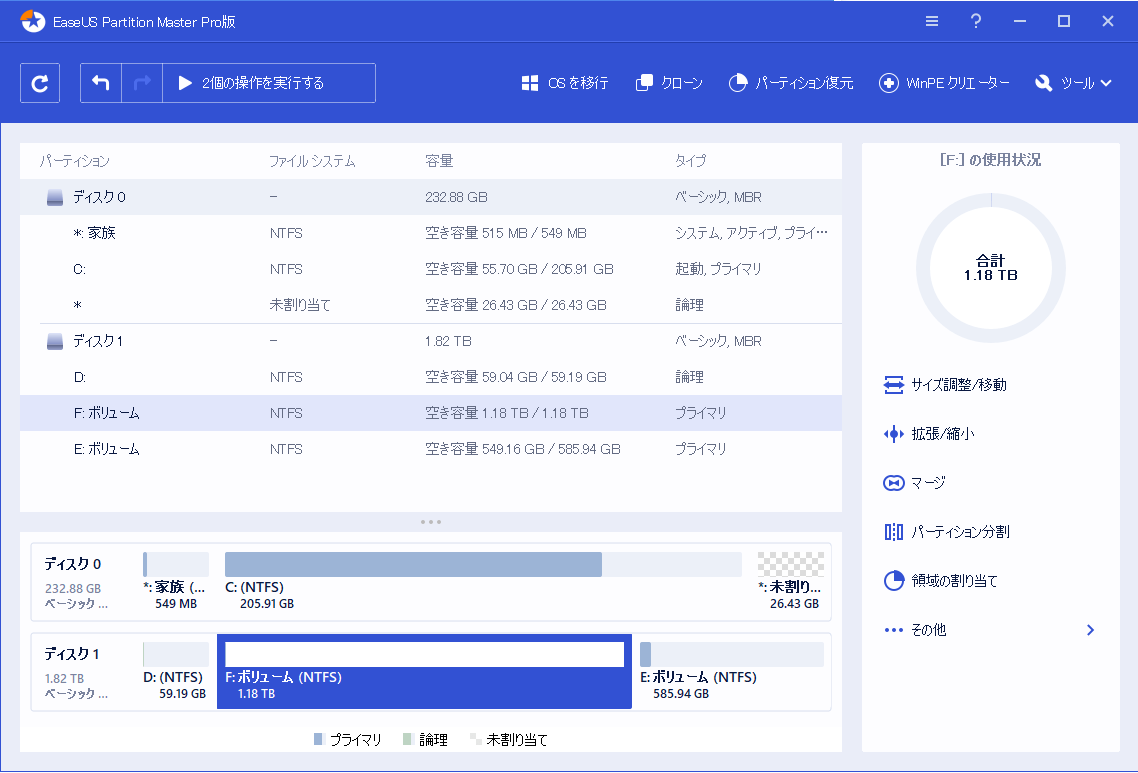
また、システムドライブをチェックして、Windows 10でのエラーがあれば解決しないといけません。EaseUS Partition Masterではディスクエラー修復機能も搭載されていますので、まずはシステムディスクを右クリックして、「ファイルシステムを確認する」を選択してから、後は先に進めばいいです。
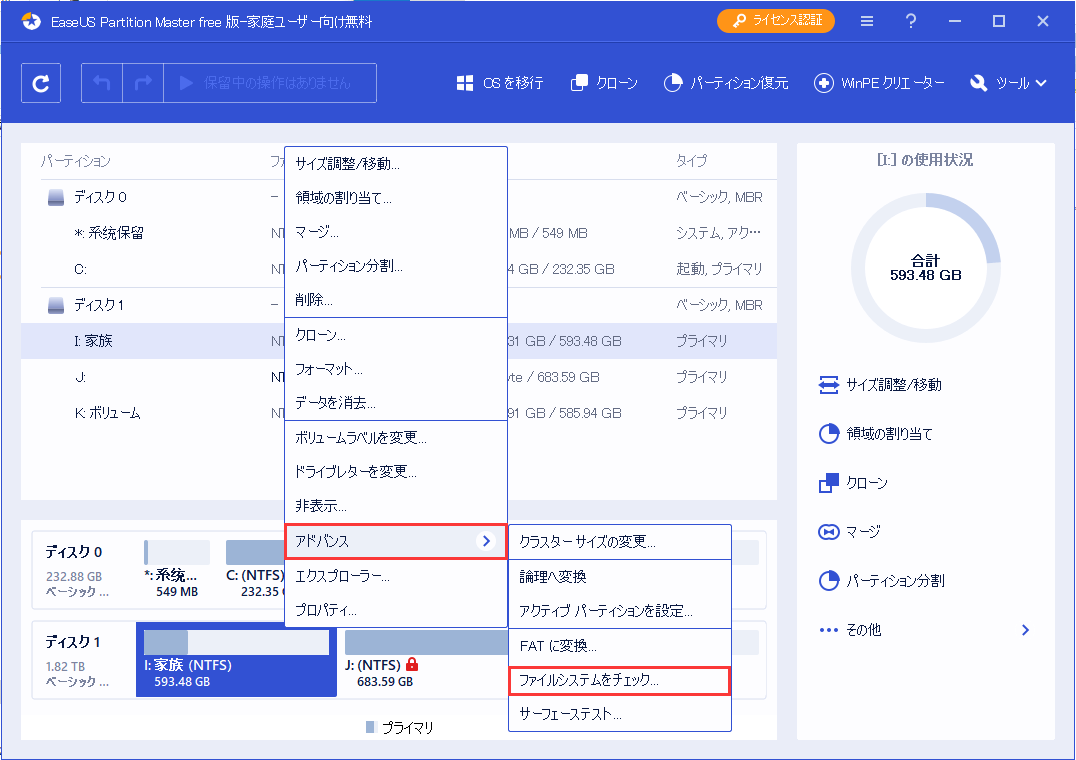
普通では、「設定」→「アップデートとセキュリティ」→「windowsアップデート」→「アップデートチェック」→「今すぐダウンロード」のように進めば、システムが自動的にアップデートを行います。
また、下記のリンクにてISOそれともESDファイルをダウンロードして、手動的にWindows 10 14390にアップデートするのもいいです。
Windows 10 14390 ISO X86/X64
Windows 10 14390 ESD
高機能なディスク管理

Partition Master Professional
一番使いやすいディスク管理ソフトで、素人でもディスク/ パーティションを自由に変更できます!